Nekomplikované způsoby, jak přidat hudbu do GIF online a offline
Už jste někdy viděli GIF s hudební skladbou a přemýšleli jste někdy, jak by to vypadalo, kdyby GIF měl hudbu? Na platformách sociálních médií obvykle vidíme GIF, který se skládá pouze z obrázků ve smyčce, které se budou přehrávat nepřetržitě. V současné době běžně používáme formát GIF nebo Graphic Interchange Format, abychom někomu předali a vyjádřili své pocity, emoce a situaci. Může to být ze sekce komentářů nebo aplikace pro zasílání zpráv. GIF je zábavnější a zábavnější, protože obsahuje obrázky nebo text, ale bylo by lepší, kdyby měly hudbu. S tím vás tento příspěvek naučí jak přidat hudbu do GIF a umožní vám přidat požadovanou hudbu. Poskytne vynikající nástroje, na které se můžete spolehnout při úspěšném přidávání hudby do GIFu.
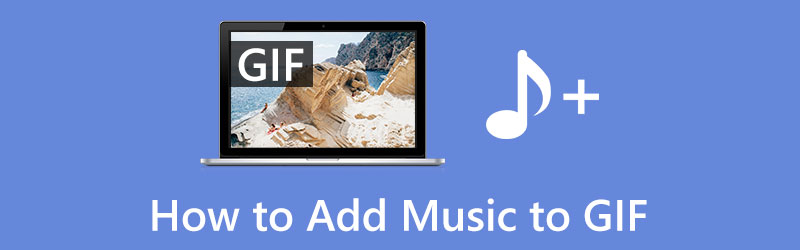
- SEZNAM PRŮVODCE
- Část 1. Může GIF obsahovat hudbu?
- Část 2. Jak přidat hudbu do GIF
- Část 3. Skvělá hudba na pozadí pro GIF
- Část 4. Časté dotazy o přidávání hudby do GIF
Část 1. Může GIF obsahovat hudbu?
Možná přemýšlíte o přidání hudby do GIFů a ptáte se, zda je to možné. Ve srovnání s jinými formáty obrázků je GIF formát obrázku, který se nevztahuje na přidání hudebního díla. Protože formát GIF nepodporuje zvuk, dalším způsobem, jak toho dosáhnout, je přidat hudbu do GIF a uložit ji jako formát MP4. Budete potřebovat program pro úpravu videa, který převede GIF na typ video souboru.
Část 2. Jak přidat hudbu do GIF
V této části se naučíte, jak přidat hudbu do GIF pomocí poskytnutých nástrojů. Poskytuje instruktážní kroky, na které se můžete spolehnout, abyste vytvořili GIF, který obsahuje úspěšně hudbu. Chcete-li začít, postupujte podle následujících informací níže.
1. ArkThinker Video Converter Ultimate
ArkThinker Video Converter Ultimate je výkonný konvertovací program s pokročilými editačními nástroji a funkcemi. Má uživatelsky přívětivé rozhraní, takže ať už jste začátečník nebo profesionální editor, tento program zvládnete rychle. Tento program umí vytvářet hudbu s GIF a převádí váš formát souboru GIF na formát souboru MP4. Pomůže vám při vkládání zvuku do vašeho GIF a jeho dosažení vám zabere jen několik minut. Chcete-li zahájit proces, postupujte podle následujících kroků.
Stáhnout a nainstalovat
Chcete-li získat úplný přístup k programu, přejděte na oficiální webovou stránku a stáhněte si a nainstalujte jej. Po procesu instalace pokračujte ke spuštění programu, abyste mohli začít.
Přidejte svůj soubor GIF
Po otevření programu klikněte na Konvertor kartu v nabídce. Odtud klikněte na ikonu (+) umístěnou ve středu obrazovky, která vás přenese do vaší složky. Ve složce vyberte soubor GIF, který chcete nahrát, a hudební skladbu. Poté se váš soubor objeví na obrazovce.

Převést formát GIF na formát MP4
Protože do GIF nemůžete přidávat hudbu, musíte svůj soubor GIF nejprve převést do formátu MP4. Pokračujte na rozevírací kartu na pravé straně souboru GIF a klikněte na Video a vyhledejte formát MP4. Poté klikněte na Převést vše v pravém dolním rohu obrazovky zahájíte operaci převodu. Po dokončení klikněte na (+) a znovu přidejte převedený soubor MP4.
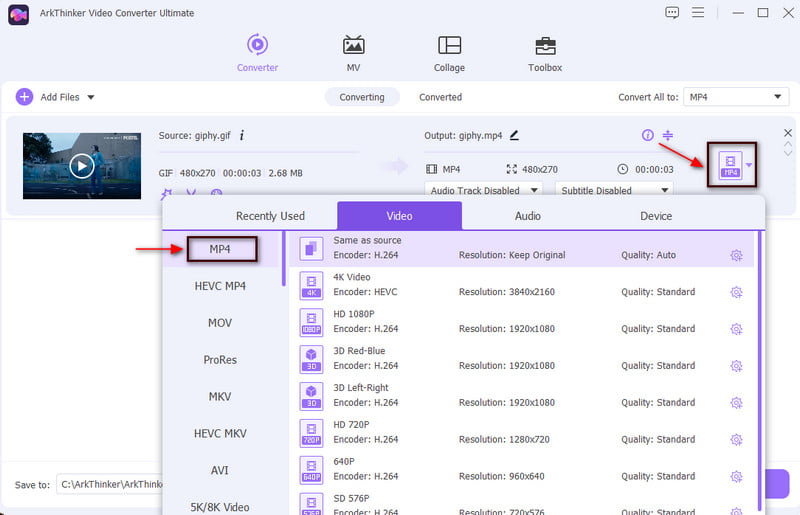
Přidejte hudbu do souboru GIF převodníku
Jakmile dokončíte nahrávání souboru, přejděte na stránku Hůlka ikona, která představuje možnosti úprav pod vaším souborem. Poté přejděte na Zvuk tlačítko z pravé horní části obrazovky. Odtud uvidíte (+) umístěnou vedle zvukové stopy. Klikněte na tuto ikonu a ze složky vyberte hudbu, kterou chcete přidat. Hlasitost můžete nastavit od 0% jako nejslabší a 200% jako nejhlasitější. Můžete také změnit zpoždění z -10 na 10. Po dokončení klepněte na OK tlačítko pro uložení změn. Poté klikněte na Převést vše znovu a počkejte na převod souboru. Automaticky uloží a umístí váš GIF s hudbou do vaší složky.
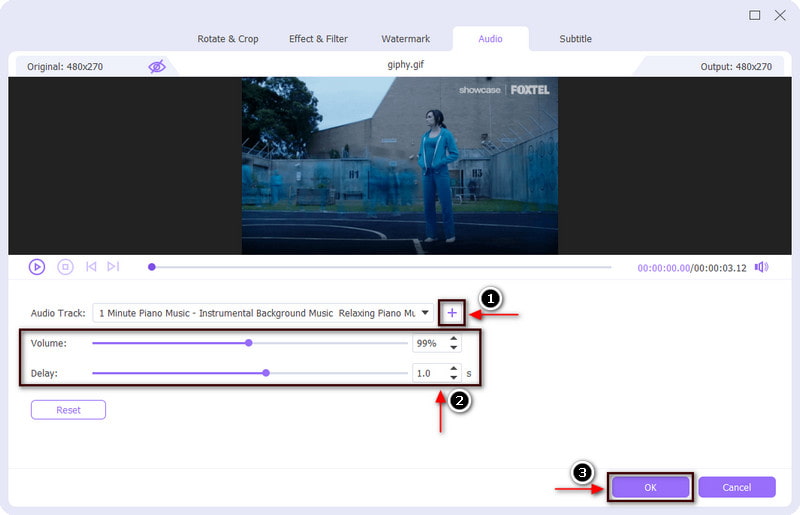
2. VEED.IO
VEED.IO je editační nástroj, ke kterému můžete volně přistupovat a používat jej online. Svůj projekt můžete upravovat přímo z vašeho prohlížeče. Tato platforma pro úpravy založená na prohlížeči může do souborů GIF přidávat zvuk, zvukové efekty a hudbu. Než však přidáte hudbu do GIF, ujistěte se, že jste ji převedli do formátu MP4, než budete pokračovat. Poté bude proces přidávání hudby do GIF snadný a hladký. Kromě toho můžete také přidat text a obrázky a kreslit po celém GIF, pokud chcete. Pokud dáváte přednost tomuto online nástroji, postupujte podle následujících kroků.
V první řadě navštivte oficiální stránky online nástroje. Odtud klikněte na Vyberte Soubor GIF tlačítko a Nahrát soubor , které vás přesměruje do vaší složky a vyberte soubor, do kterého chcete přidat hudbu.
Na obrazovce uvidíte přehrávání souboru a další možnosti úprav ve spodní části obrazovky. Klikněte na Zvuk možnost, která povede do vaší složky, a vyberte hudební soubor, který chcete přidat. Poté bude hudební soubor automaticky umístěn pod váš soubor GIF.
Nakonec pokračujte k Vývozní tlačítko v pravém horním rohu obrazovky pro uložení.
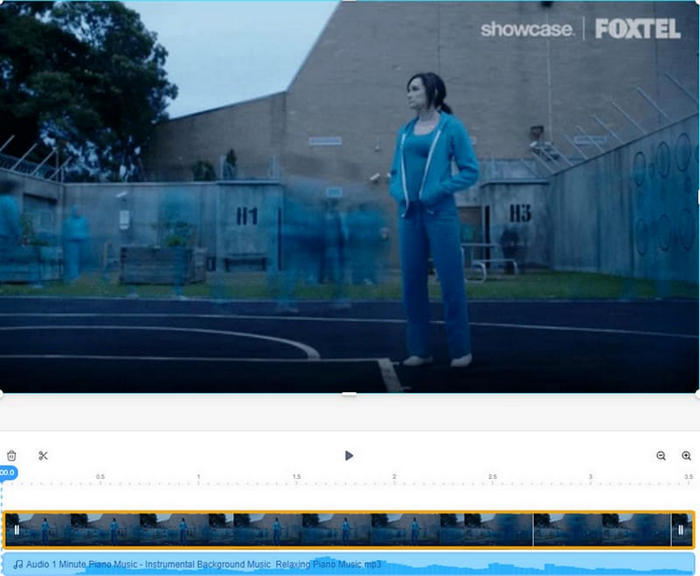
3. Kapwing
Pokud chcete jiný nástroj, ke kterému máte přístup online, můžete se spolehnout na Kapwing. Tento editační nástroj založený na prohlížeči funguje zcela online a umožňuje efektivně přidávat hudbu do GIFů. Tento online nástroj má vestavěnou knihovnu s mnoha skladbami a zvukovými efekty bez autorských práv. Kromě toho můžete přidat text, zvukové efekty a další zvukový soubor, aby byl váš GIF působivější. Postupujte podle uvedených kroků, abyste věděli, jak přidat hudbu do GIF pomocí tohoto nástroje.
Navštivte oficiální webovou stránku, klikněte na Kliknutím nahrajete , které vás zavede do vaší složky, a vyberte soubor GIF, do kterého chcete přidat hudební skladbu.
V pravém menu přejděte na Audio a klikněte na Kliknutím nahrajete zvuk tlačítko pro nahrání hudby, kterou chcete vložit ze své složky. Poté se zobrazí přímo nad vaším souborem GIF.
Jakmile budete hotovi, vyberte Vývozní a váš výstup je připraven k uložení a publikování na různých platformách sociálních médií.
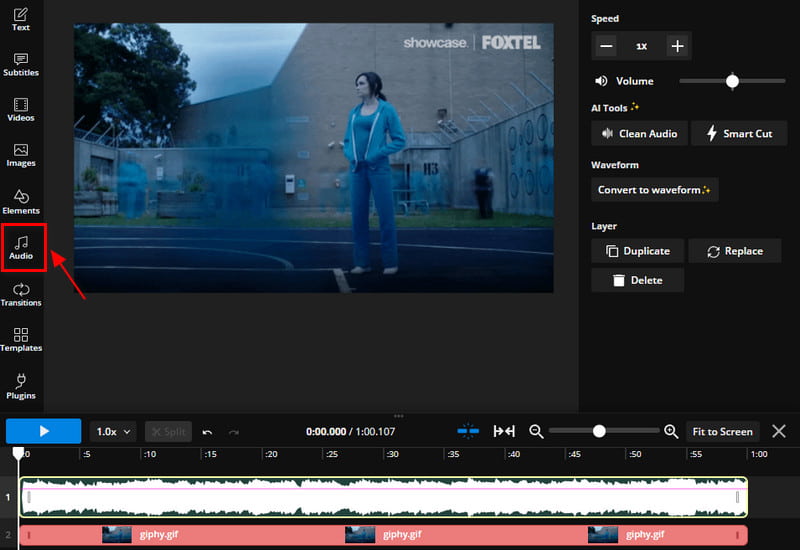
Část 3. Skvělá hudba na pozadí pro GIF
Pokud hledáte online nástroj se seznamem hudby na pozadí, který můžete aplikovat na GIF, spolehněte se na Flixier. Tento online nástroj funguje především pro úpravy videa, které lze použít k vytvoření, úpravě a použití hudby ve vašem projektu. Tento nástroj je dostupný online a má uživatelské rozhraní pro začátečníky, které se snadno používá a ovládá. Využít jej mohou začátečníci i zkušení redaktoři, což jim pomůže popustit uzdu kreativitě. Pokud chcete použít tento nástroj založený na prohlížeči, závisí na krocích poskytnutých jako průvodce.
Navštivte oficiální web společnosti Flixier a zaregistrujte se pomocí svého účtu Google, abyste měli k nástroji úplný přístup.
V hlavní nabídce v levém rohu obrazovky klikněte na Skladem a nahrajte GIF, ke kterému chcete přidat hudbu.
Jakmile je váš GIF umístěn na obrazovce náhledu a časové ose, přejděte na Zvuk knoflík. Můžete si vybrat hudbu ze svého souboru nebo z hudební knihovny. Pokud dáváte přednost výběru hudby z hudební knihovny, klikněte na (+) a přidejte jej do svého projektu.
Až budete se svými změnami spokojeni, klikněte na Vývozní tlačítko pro uložení výstupu.
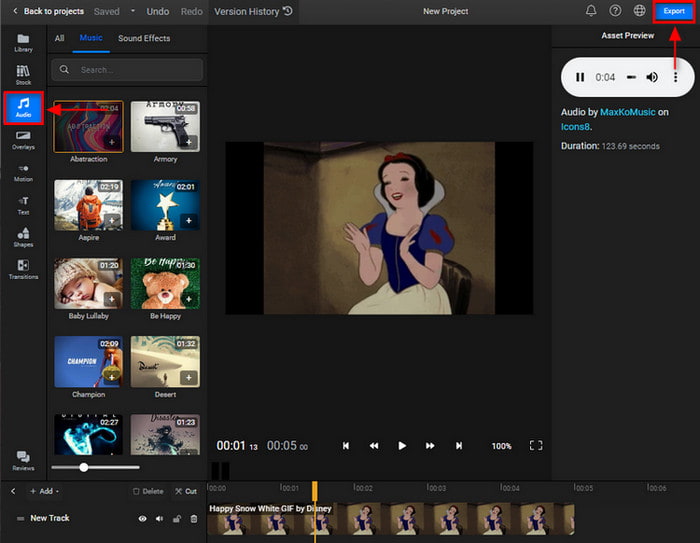
Část 4. Časté dotazy o přidávání hudby do GIF
Může GIF obsahovat zvuk?
GIF je formát souboru, který nepodporuje a nebude podporovat zvuk. Pokud chcete vytvořit animaci s přidruženou hudbou, musíte k tomu vytvořit video.
Jaké jsou 3 typy GIF?
Existují tři hlavní kategorie, kterými jsou video, animace a samolepky. Obvykle je však nejpoužívanějším a nejznámějším GIFem založený na videu, protože obsahuje pouze krátké videoklipy.
Jak se nazývá GIF se zvukem?
GIF se zvukem se nazývá Audio GIF. Zvukové GIFy se v dnešní době stávají populární, protože se s nimi publikum může snadno spojit.
Závěr
Tady to máš! Teď můžeš přidat hudbu do GIF převedením do formátu videa. Můžete toho dosáhnout pomocí offline a online nástrojů uvedených výše. Začněte začleňovat skvělou hudbu do svého GIFu!
Co si myslíte o tomto příspěvku? Kliknutím ohodnotíte tento příspěvek.
Vynikající
Hodnocení: 4.9 / 5 (na základě 251 hlasy)
Najděte další řešení
Jak vytvořit GIF s 5 nejlepšími převaděči fotografií/videí na GIF Komprimovat GIF – Snižte velikost GIF na PC/Mac, iPhone, Android Ezgif Resize – Ezgif Video Crop a nejlepší Ezgif alternativa Komplexní průvodce zpomalením nebo zrychlením animovaného GIF [6 Tools] Jak nastavit změnu smyčky GIF a přehrávat ji navždy GIF Cutter: Objevte, jak snadno a rychle vyříznout GIFRelativní články
- Upravit obrázek
- [6 Tools] Jak nastavit změnu smyčky GIF a přehrávat ji navždy
- GIF Cutter: Jak řezat GIF pomocí jednoduchých a rychlých metod
- Snadné pokyny, jak oříznout video na Snapchat
- Nejjednodušší způsoby, jak zkrátit video na různých zařízeních
- 3 způsoby, jak přidat text do videa pomocí online a offline nástrojů
- Metody přidání vodoznaku do GIF a odstranění vodoznaku na GIF
- Jak vytvořit Instagram filtr pomocí vynikajících nástrojů
- Snadné způsoby, jak přidat fotografii do videa online a offline
- Top 10 Video Loopers na počítači a online, které byste si neměli nechat ujít
- Komplexní výukový program správného opakování videí na YouTube



